
Hittills använder nästan alla datorer eller bärbara användare hörlurar. Den här enheten är utmärkt för att lyssna på musik och kommunicera på Skype. Idag blev de till ett multifunktionellt headset. Det finns situationer när du ansluter till en bärbar dator baserat på Windows-operativsystemet 7, hörs hörlurarna inte och visas inte i systemet. I det här materialet kommer vi att berätta vad du ska göra om den bärbara datorn inte ser hörlurarna.
Felsökning med hörlurar
Om din bärbara dator inte visar anslutna hörlurar - sedan med en sannolikhet på 80% ligger problemet i drivrutiner eller i den felaktiga anslutningen av enheten med en bärbar dator. De återstående 20% av problemen är kopplade till de hörlurarnas uppdelning.Metod 1: Drivrutiner
Det är nödvändigt att installera om drivrutinspaketet på din ljudenhet. För att göra detta, utför följande steg.
- Öppna menyn "Start" och tryck på PCM på "Dator" inskription, gå till "Egenskaper".
- I sidofältet går vi till Enhetshanteraren.
Läs mer: Så här öppnar du "Enhetshanteraren" i Windows 7
- Vi söker avsnittet "Ljud-, video- och spelenheter". I den, tryck på PKM enligt din ljudenhet och välj "Uppdatera drivrutiner ..."
- Klicka på inskriptionen "Automatisk sökning efter uppdaterade drivrutiner".
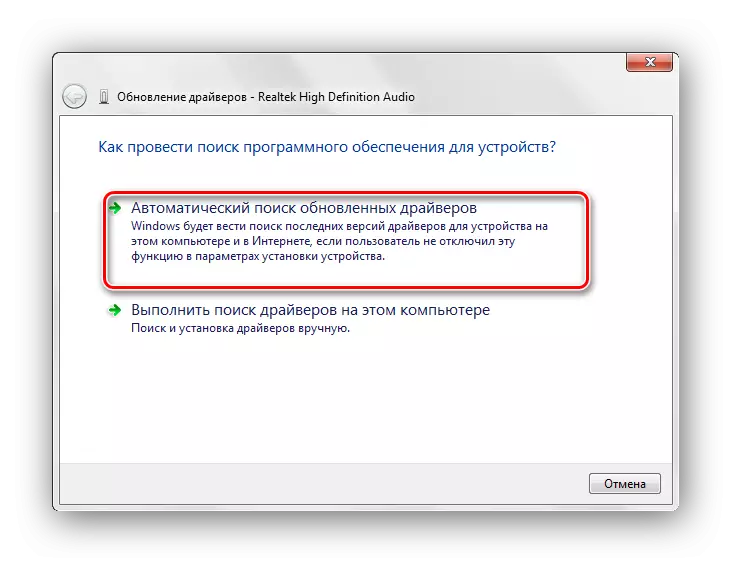
Sökningen startar, i slutet av vilken dina drivrutiner uppdateras automatiskt. Om det inte händer, måste du ladda ner drivrutinsfilen och välj "Kör drivrutinsökning på den här datorn" ..
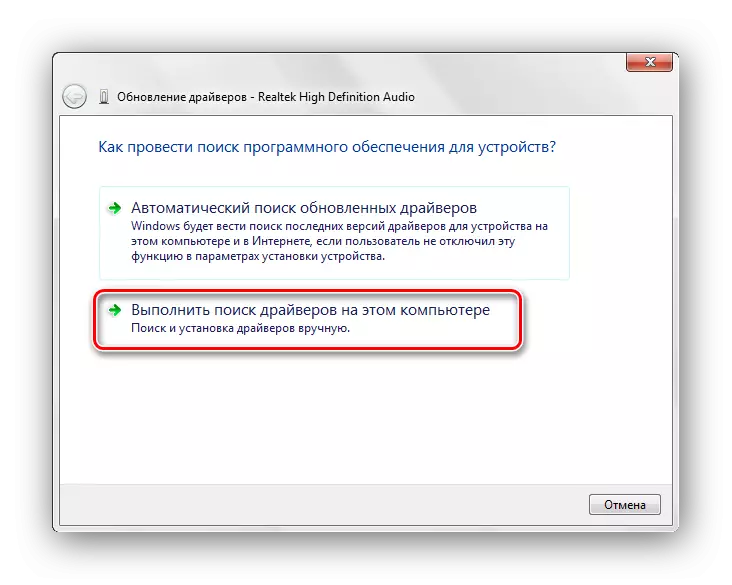
Ange sedan sökvägen till förarens läge och klicka på "Nästa" -knappen. Det kommer att inrätta nedladdade drivrutiner.

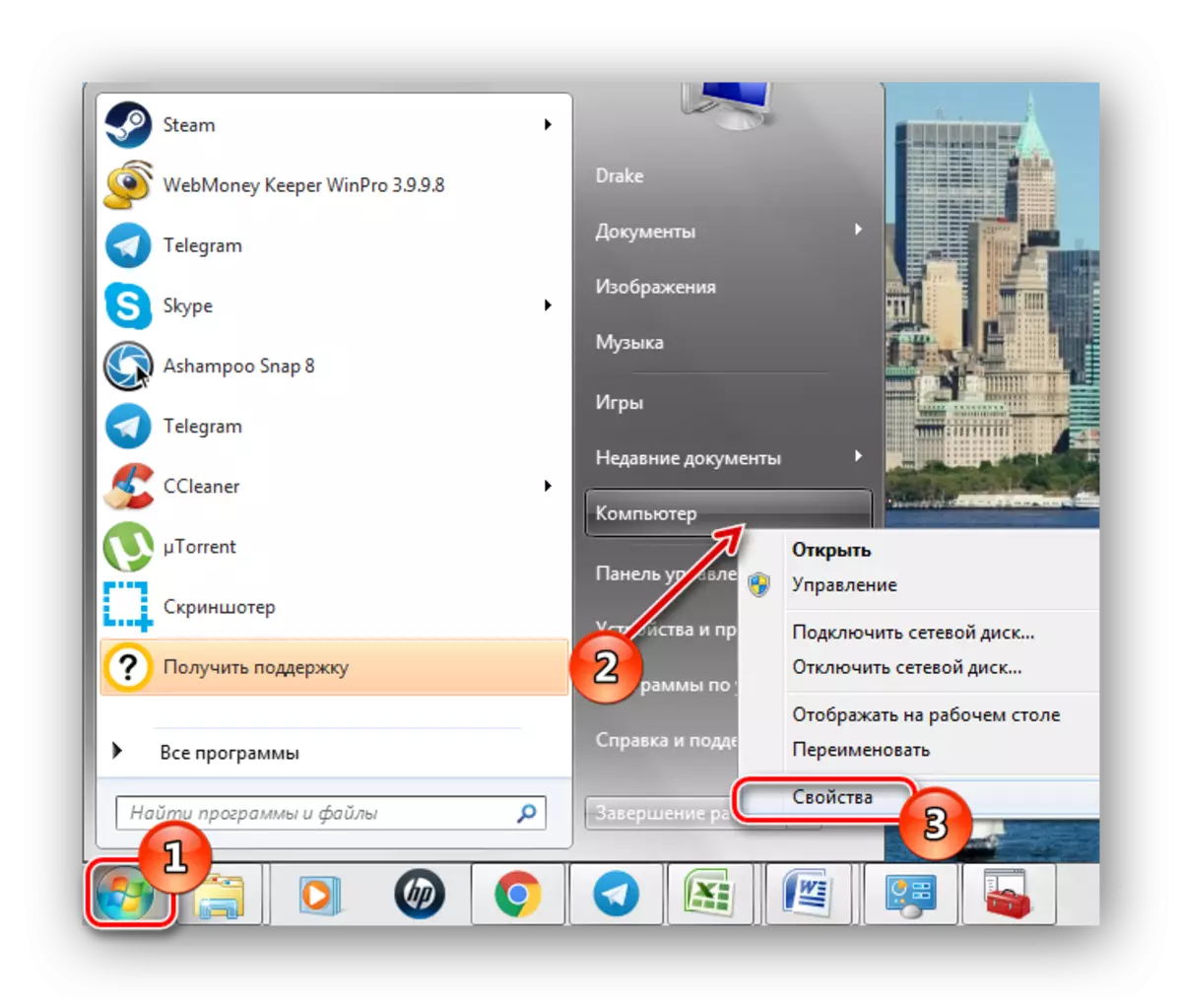
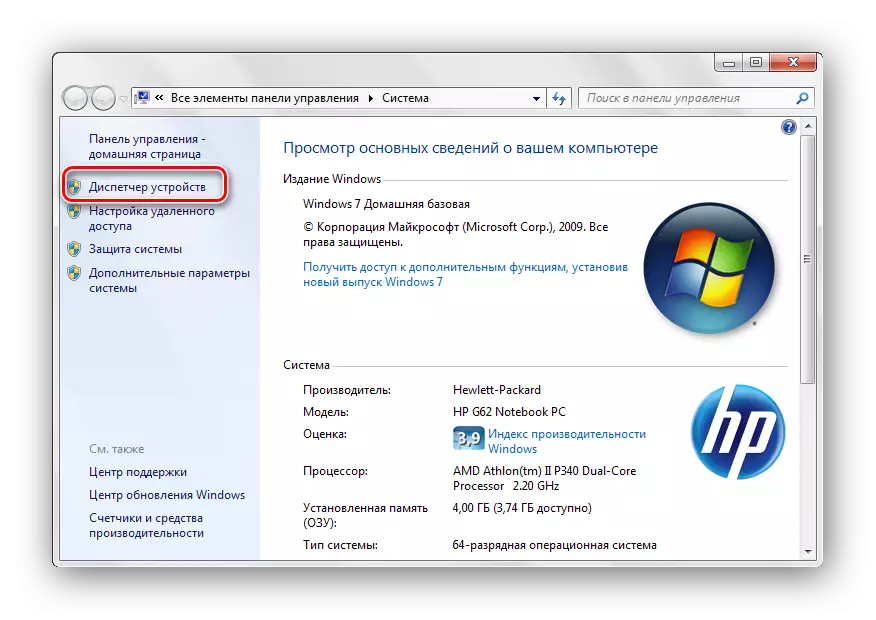

Vi rekommenderar dig att bekanta dig med lektionen om installation av förare med standardmedel för sys i systemet.
Läs mer: Installera drivrutiner med vanliga Windows-verktyg
Om föraren uppdatering misslyckades eller inte hjälpte problemet, installera sedan programvarulösningen från det världsberömda företaget Realtek. Hur man gör det, enligt de föremål som beskrivs i materialet som presenteras på länken nedan.
Läs mer: Hämta och installera ljuddrivrutiner för Realtek
Om manipuleringarna med drivrutinerna inte gav en positiv effekt, ligger felet i hårdvarukomponenten.
Metod 2: Hårdvarukomponent
Kontrollera integriteten och tillförlitligheten (densitet) för att ansluta dina hörlurar till den bärbara datorn. Granska ledningarna från ljudläget och, speciellt, var uppmärksam på den del av ledningen nära pluggen. Mycket ofta bildas sovsalar på denna plats.

När en mekanisk skada detekteras, reparera inte dig själv och lita på den med en kvalificerad guide. Med oberoende reparation är det möjligt att kritiska skador på din enhet.
Kontrollera korrektheten hos kontakten där dina hörlurar sätts in. Kontrollera även hörlurarnas prestanda genom att ansluta dem till en annan enhet (till exempel till en ljudspelare eller en annan bärbar dator).

Metod 3: Skanning för virus
Om hörlurarna inte visas i systemet, är det kanske det här på grund av skadliga program. För att eliminera hörlurar måste du skanna Windows 7 Anti-Virus-programmet. Vi kommer att ge dig en lista över utmärkta gratis antiviruser: AVG Antivirus Free, Avast-free-antivirus, Avira, McAfee, Kaspersky-Free.

Läs även: Datorskontroll för virus
Oftast är problemet med kartlägger hörlurar på en bärbar dator i Windows 7 associerat med felaktigt installerade eller föråldrade drivrutiner, men det bör komma ihåg att problemet kan gömma sig på hårdvarunivån. Kolla in alla aspekter som beskrivs i den här artikeln, och du måste tjäna hörlurar.
